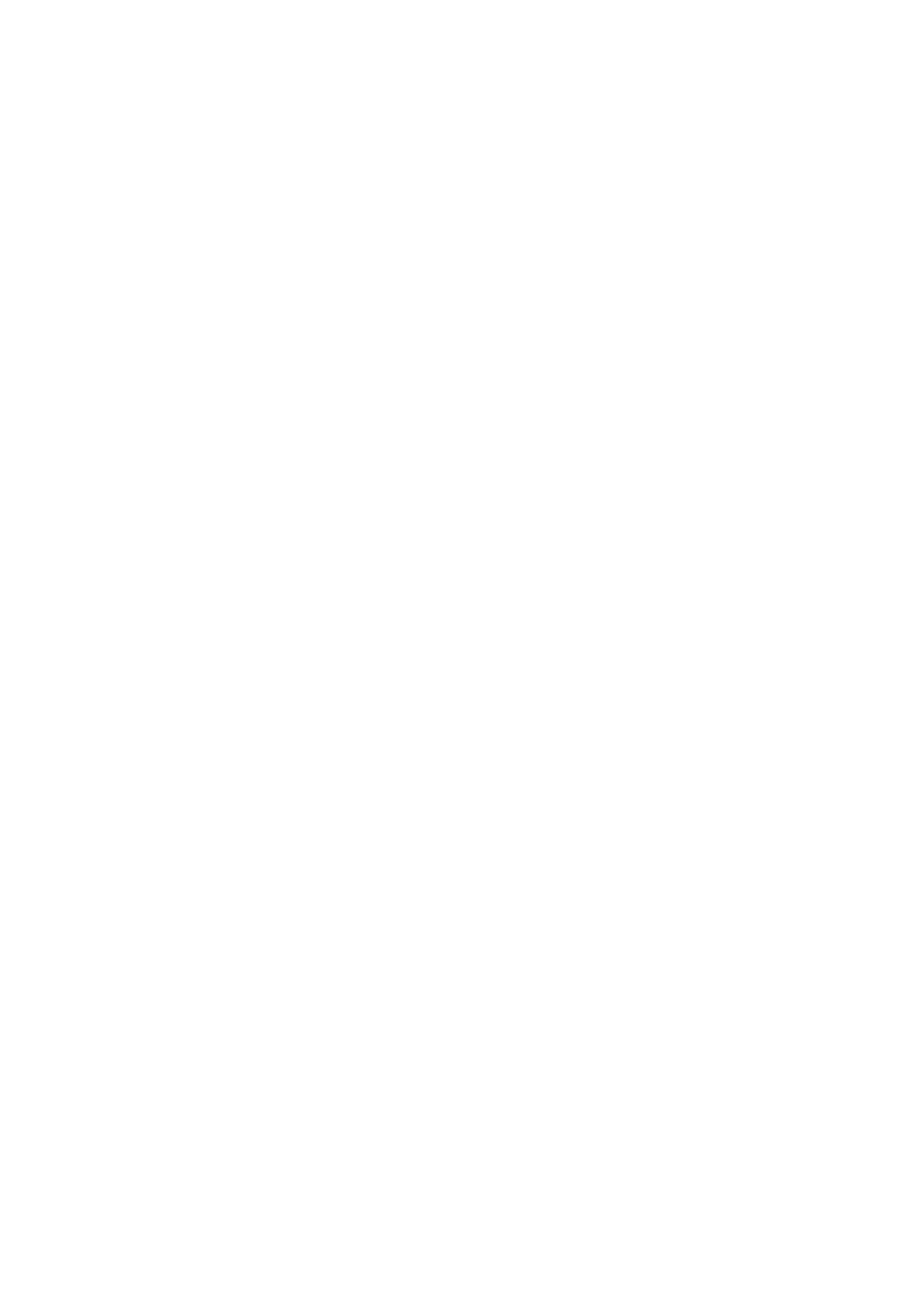Kopírování
Multifunkční tiskárna WorkCentre 7120/7125
Uživatelská příručka
107
Úprava tmavosti, ostrosti a sytosti
Kopie můžete zesvětlit či ztmavit a upravit jejich ostrost a sytost.
Úprava těchto voleb obrazu:
1. Stiskněte tlačítko Kopírování na dotykové obrazovce a potom vyberte kartu Kvalita obrazu.
2. Stiskněte tlačítko Volby obrazu.
3. V okně Volby obrazu:
a. Obraz zesvětlíte či ztmavíte tak, že stisknete ukazatel Světlejší/tmavší a potom s ním
pohnete na stranu Světlejší nebo Tmavší.
b. Obraz zostříte či rozostříte tak, že stisknete ukazatel Ostrost a potom s ním pohnete na
stranu Vyšší nebo Nižší.
c. Živějších či méně živých barev obrazu dosáhnete tak, že stisknete ukazatel Sytost
a potom s ním pohnete na stranu Živá nebo Pastelová.
d. Stiskněte možnost Uložit.
Automatické potlačení odchylek pozadí
Pokud používáte předlohy vytištěné na tenkém papíru, text nebo obrázky vytištěné na jedné
straně papíru mohou někdy prosvítat na druhé straně papíru. Pomocí možnosti Automatické
potlačení minimalizujete na kopiích viditelnost barev pozadí.
Změna tohoto nastavení:
1. Stiskněte tlačítko Kopírování na dotykové obrazovce a potom vyberte kartu Kvalita obrazu.
2. Stiskněte tlačítko Vylepšení obrazu.
3. U položky Potlačení pozadí vyberte možnost Autom. potlačení.
4. Stiskněte tlačítko Uložit.
Úprava kontrastu
Kontrast je rozdíl mezi světlými a tmavými oblastmi obrazu. Snížení nebo zvýšení kontrastu kopií:
1. Stiskněte tlačítko Kopírování na dotykové obrazovce a potom vyberte kartu Kvalita obrazu.
2. Stiskněte tlačítko Vylepšení obrazu.
3. Postupujte některým z následujících způsobů:
• Kontrast nastavíte automaticky stisknutím možnosti Automatický kontrast.
•Stiskněte možnost Ruční kontrast, potom ukazatel Kontrast a posuňte jím směrem
k možnosti Větší či Menší.
4. Stiskněte možnost Uložit.